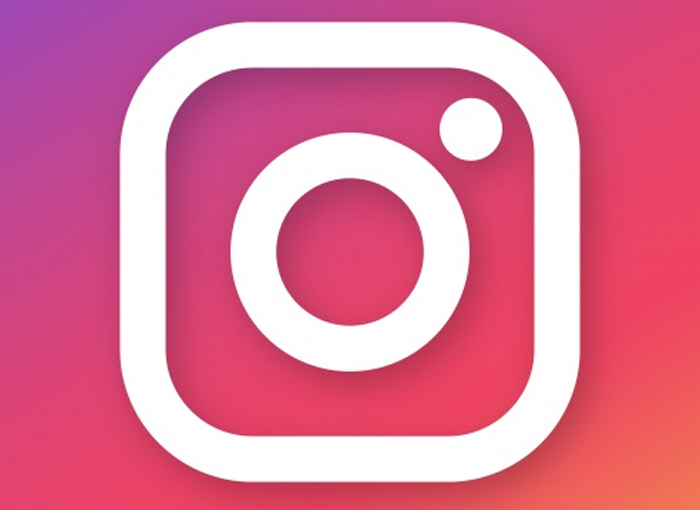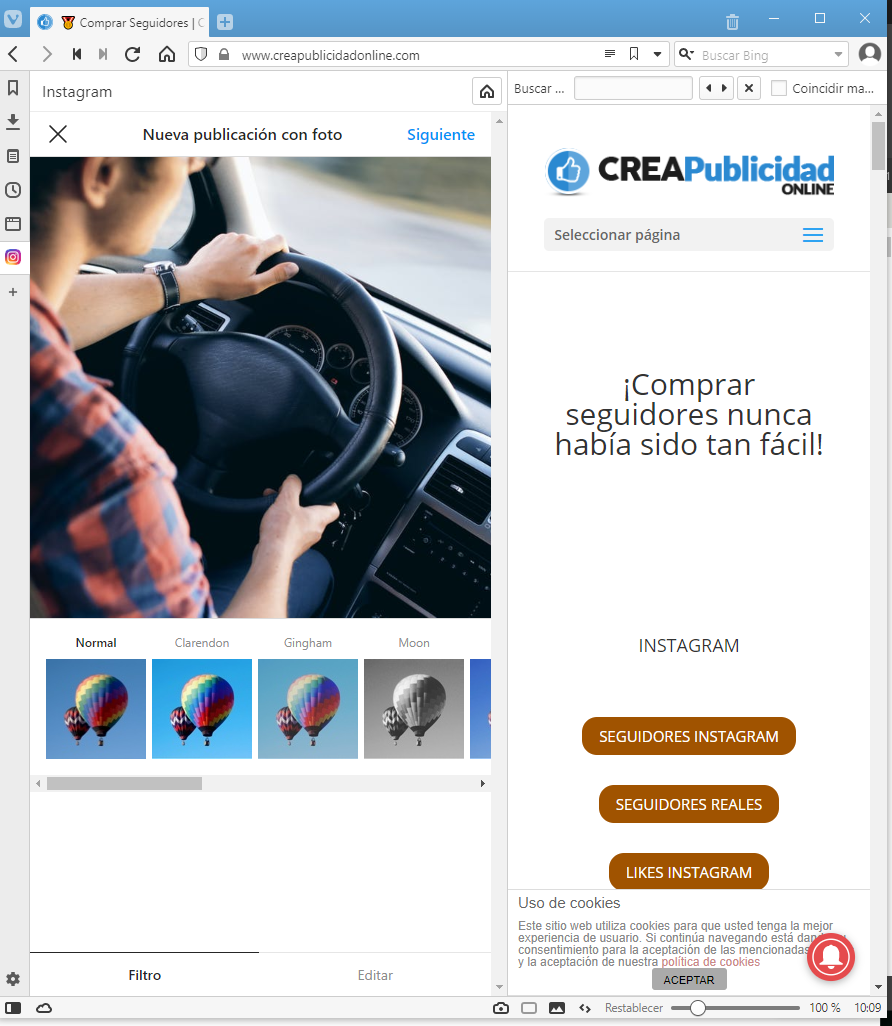Instagram Jest to jedna z najpotężniejszych i najpopularniejszych sieci społecznościowych na świecie. Ma wiele zalet i funkcjonalności, ale jest jeden punkt, który nie podoba się niektórym użytkownikom, a mianowicie fakt, że jest całkowicie skupiony na świecie smartfonów. Pomimo najnowszych wiadomości i postępów w wersjach na komputery stacjonarne, wersja internetowa nadal ma szereg ograniczeń, co oznacza, że korzystanie z niej na komputerze PC ma inne ograniczenia.
Jednym z najbardziej godnych uwagi jest niemożność przesłać zdjęcia na Instagram z komputera. Można to jednak zrobić na różne sposoby, z których niektóre zostały już omówione wcześniej na tym blogu. Przy tej okazji wyjaśnimy jak przesyłać zdjęcia na Instagram z komputera za pomocą Vivaldi. Jeśli nie wiesz, co to jest to drugie, jest to jedna z najlepszych przeglądarek opartych na Chromium jedyna przeglądarka, która obecnie pozwala w pełni korzystać z Instagrama z systemu Windows, Linux lub MacOS bez problemów i szybko.
Jak przesłać zdjęcia na Instagram z komputera za pomocą Vivaldi
Aby móc korzystać z tej sztuczki, musisz najpierw udać się do swojego oficjalna strona internetowa i kontynuuj pobieranie. Po zainstalowaniu i odpowiedniej konfiguracji według własnych upodobań, co jest procesem podobnym do tego, który należy wykonać w dowolnej przeglądarce, będziesz musiał przejść do www.instagram.com i zaloguj się na swoje konto użytkownika w zwykły sposób.
Gdy już to zrobisz, znajdziesz się w przeglądarce z kolumną znajdującą się po lewej stronie, w której znajdziesz różne ikony. Musisz kliknij przycisk + (dodaj stronę internetową), co spowoduje otwarcie nowego okna z adresem URL Instagrama, po kliknięciu przycisku + który się w nim pojawi, dzięki czemu zostanie dodany do panelu i umożliwi natychmiastowy dostęp.
W ten sposób po jego naciśnięciu będziesz mógł zobaczyć, jak będziesz miał przycisk szybkiego dostępu do sieci społecznościowej, który pozwoli Ci korzystać z aplikacji w przeglądarce tak, jakbyś był w wersji dla aplikacji mobilnych, czyli bez konieczności dokonywania jakichkolwiek zmian w ustawieniach itp., co ma tę zaletę, że się z tym wiąże. Będzie to wyglądać tak:
Oglądając obraz w ten sposób, będziesz musiał jedynie wykonać kroki, które wykonasz w aplikacji, aby móc przesłać obraz, a nawet opublikować historię.
W tym celu należy kliknąć przycisk +, czyli ten, który ma zostać dodany, a kiedy go naciśniesz, zostanie to zrobione otworzy okno eksploratora Windows, gdzie możesz wyszukać obraz, który chcesz przesłać na swoje konto. W ten sposób będziesz się po nich poruszać i będziesz mógł je zlokalizować i opublikować.
Po wybraniu, jak widać na poprzednim obrazku, zostanie on załadowany i będziesz mieć taką możliwość Edytuj to lub umieść jakiś rodzaj filtro o niej. Po edycji według własnych upodobań wystarczy kliknąć następujący, co sprawi, że na ekranie przed udostępnieniem publikacji pojawi się zwykły ekran, czyli okno, w którym oprócz podania lokalizacji lub oznaczenia wybranych osób możesz dodać opis do filmu lub zdjęcia.
Po wypełnieniu tych pól wystarczy kliknąć Udostępnij i zostanie on opublikowany na Twoim koncie tak, jakbyś robił to z aplikacji mobilnej, ale z wygodą, jaką daje to robienie tego na komputerze, idealne rozwiązanie dla tych, którzy zazwyczaj edytują swoje zdjęcia lub filmy na komputerze i nie chcą korzystać z usług stron trzecich w celu publikacji w sieci społecznościowej.
Kiedy skończysz z aplikacją, wystarczy ponownie kliknąć ikonę Instagrama w tej samej lewej kolumnie, co automatycznie zamknie okno. Jest to opcja, która pozwoli Ci mieć Instagram zawsze pod ręką, na wszystko, czego potrzebujesz, ale jednocześnie sprawi, że będzie on widoczny jak wersja mobilna, która jest bardzo pożądana przez wielu użytkowników, głównie ze względu na wygodę robienia tego z komputera i bez konieczności uciekania się do aplikacji innych firm. Ponadto z Vivaldi Możliwe jest używanie samej przeglądarki do odwiedzania różnych stron internetowych, co jest dobrą alternatywą dla Google Chrome.
Chociaż możliwe jest wykonanie tego samego procesu za pośrednictwem przeglądarki Google Chrome, jak już wyjaśniliśmy wcześniej, wymaga to wprowadzenia pewnych dostosowań, aby emulować dostęp z urządzenia mobilnego, co choć może być przydatne, jest mniej wygodne niż metodę, którą przy tej okazji Państwu prezentujemy.
Dzięki niemu będziesz mógł w bardzo wygodny, szybki i łatwy sposób dodawać posty na Instagramie z komputera PC, dzięki czemu w ciągu kilku sekund będziesz mógł edytować swoje zdjęcie lub film na komputerze bezpośrednio na koncie na Instagramie, bez konieczności wykonywania jakichkolwiek czynności: korzystania z zewnętrznej usługi, przechodzenia do Facebook Creator Studio (zarezerwowanego dla profesjonalistów) ani wykonywania żmudnego zadania przesyłania pliku pocztą elektroniczną lub usługą w chmurze na smartfon, a następnie przesyłania go w sposób ręczny . W ten sposób oszczędzasz pieniądze i wysiłek.
Z tych wszystkich powodów zalecamy wzięcie tej opcji pod uwagę, aby móc publikować swoje publikacje w jednej z głównych obecnie sieci społecznościowych i tam, gdzie jest to konieczne, jeśli masz jakąkolwiek markę lub firmę, ponieważ dzięki niej możesz może dotrzeć do potencjalnych klientów i zwiększyć jego rozgłos, umożliwiając większą bliskość użytkowników. Może to przełożyć się na zyskowne konwersje.
Aby w pełni wykorzystać możliwości Instagrama, ważne jest, aby zawsze być na bieżąco ze wszystkimi nowościami, trikami, przewodnikami i samouczkami dotyczącymi Instagrama. Mamy nadzieję, że Vivaldi Pomoże Ci to korzystać z platformy w znacznie wygodniejszy i szybszy sposób. Zachęcamy Cię również do dalszego odwiedzania Crea Publicidad Online, aby zapoznać się z wszystkimi tego typu artykułami.